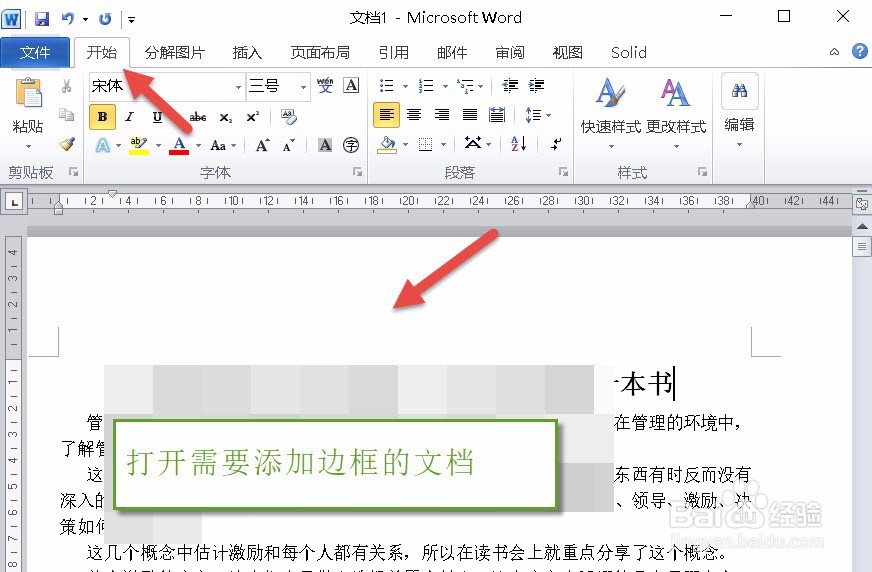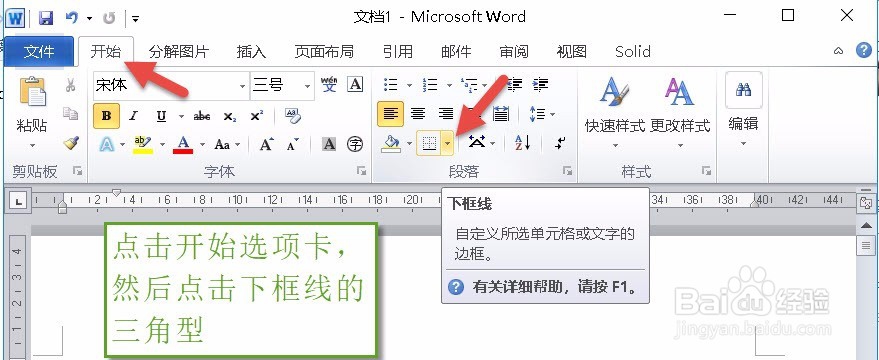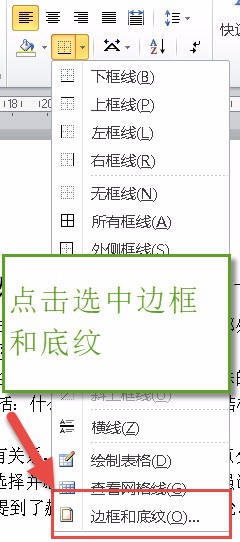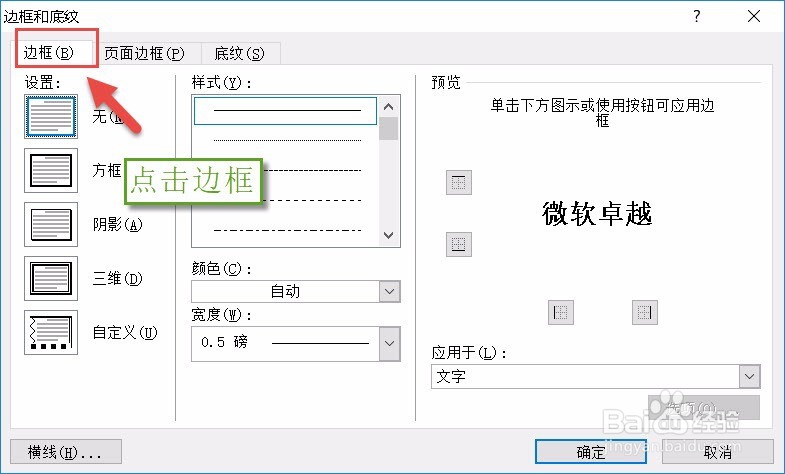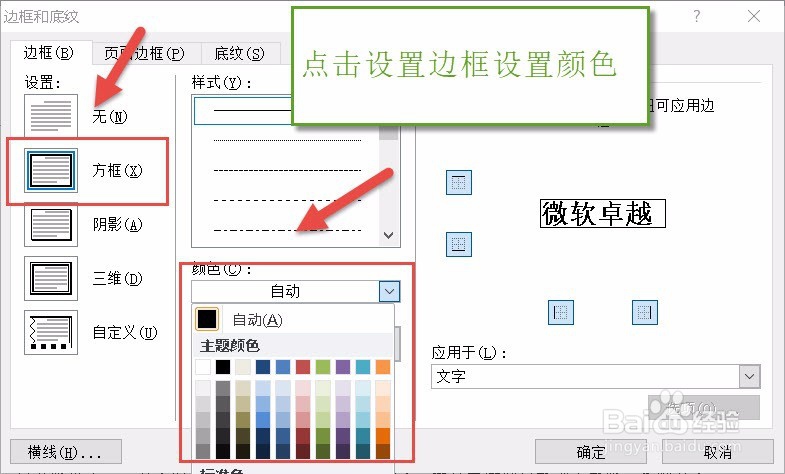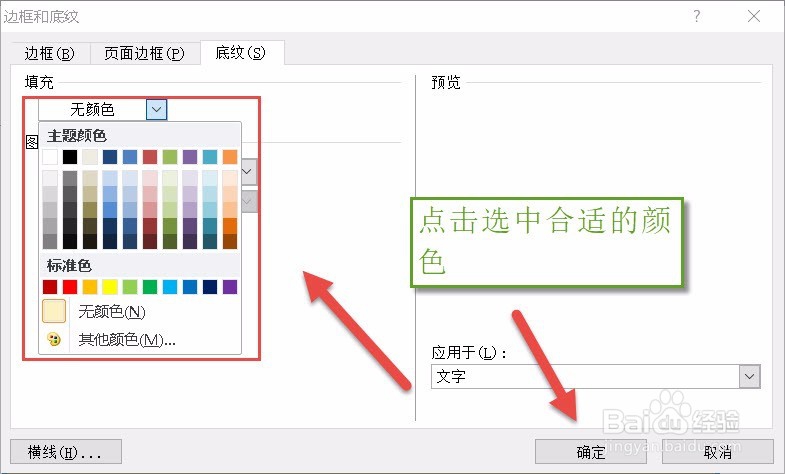word文档如何给文档添加边框和底纹
1、操作一:首先打开word 2010软件,打开需要编辑的文本文竭惮蚕斗件,然后打开word的开始选项卡,操作图片步骤如下。
2、操作二:然后在打开需要编辑word文档,在开始选项卡中点击边框的按钮右侧的倒三角型,操作图片步骤如下
3、操作三:点击倒三角型后选择,下拉菜单中的最下方的边框和底纹,操作图片步骤如下。
4、操作四:在弹出的【边框和底纹】对话框中选择【边框】选项卡,操作如下
5、操作五:点击选中边框的样式,后选项合适的颜色等,完成点击确认这样就设置边框,操作图片步骤如下。
6、操作六:在边框和底纹中选择底纹,在填充中选中合适的颜色,然后点击确认,就可以设置底纹了,操作图片步骤如下。
声明:本网站引用、摘录或转载内容仅供网站访问者交流或参考,不代表本站立场,如存在版权或非法内容,请联系站长删除,联系邮箱:site.kefu@qq.com。
阅读量:59
阅读量:41
阅读量:33
阅读量:77
阅读量:65